
Ha Ön egy tech geek, ismerheti a Video RAM-ot vagy a VRAM-ot. A VRAM alapvetően egyfajta véletlen hozzáférésű memória, amelyet a számítógép kijelzőjének képadatok tárolására használnak. Más szóval, ez a grafikus kártya memória mennyisége.
A VRAM nem azonos a RAM-mal, de kevesebb VRAM-ot talál, mint RAM. A RAM könnyen cserélhető PC-n, de a VRAM nem cserélhető, mivel a PC-k és a laptopok különböző grafikus kártyákkal rendelkeznek.
Ellenőrizze a rendszere Video RAM-ját (VRAM), ha képkockaszám-csökkenést tapasztal játék közben vagy nagy grafikai igényű alkalmazások futtatásakor.
Alapvetően a VRAM pufferként működik a CPU és a videokártya processzora között, és jobb és megszakítás nélküli játékélményt biztosít. Ha problémákkal szembesül az intenzív grafikus alkalmazások futtatása közben, érdemes lehet növelni a VRAM-ot.
A Video RAM (VRAM) ellenőrzésének lépései Windows 11 számítógépen
A VRAM növelése csodákat tehet a videokimenettel, de előtte meg kell néznie, hogy mennyi videoRAM-mal rendelkezik a számítógép. Az alábbiakban megosztottunk egy lépésről lépésre szóló útmutatót a Windows 11 rendszerben rendelkezésre álló videoRAM mennyiségének ellenőrzéséhez. Nézzük meg.
1. Először kattintson a Windows 11 Start gombra, és válassza a Beállítások lehetőséget.
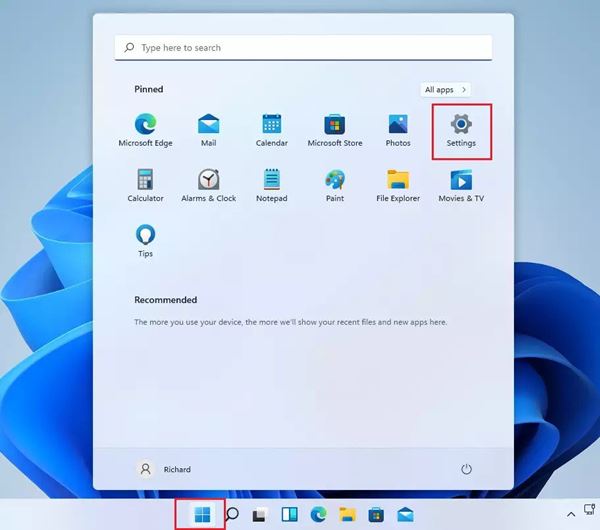
2. A Beállítások oldalon kattintson a Rendszer opcióra, majd a jobb gombbal kattintson a Képernyőre az alábbiak szerint.
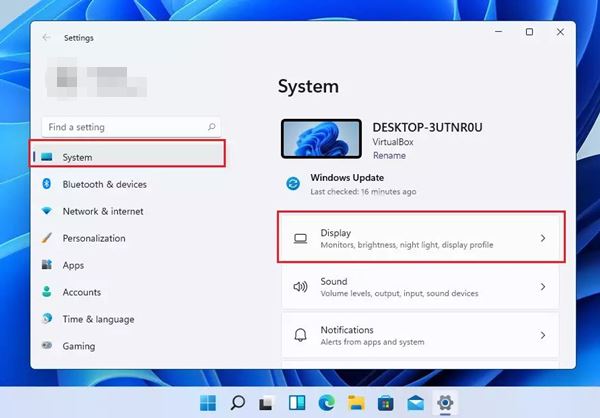
3. A jobb oldali ablaktáblában kattintson a Megjelenítés lehetőségre. A Megjelenítés alatt kattintson a Speciális megjelenítés lehetőségre.
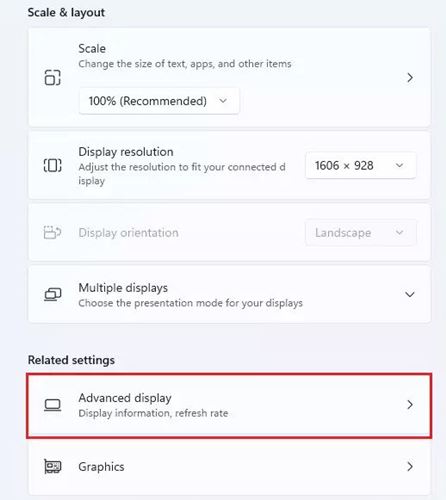
4. A Megjelenítési információk alatt kattintson a Képernyőadapter tulajdonságai hivatkozásra az alábbiak szerint.
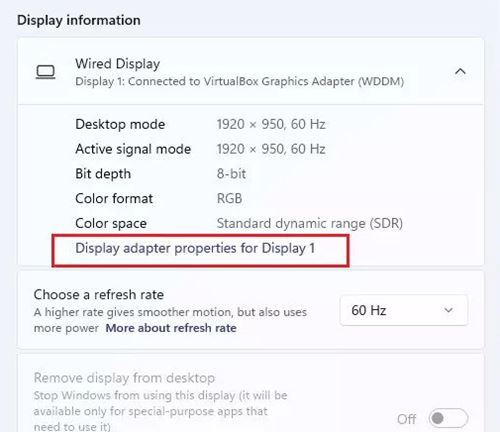
5. Most a megjelenő Tulajdonságok ablakban ellenőrizze a Dedikált videomemóriát. A Dedicate Video Memory mögötti RAM értéke a VRAM.
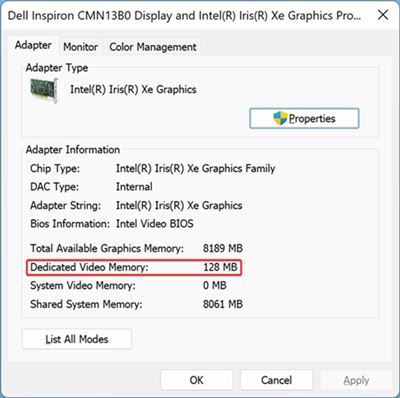
Ez az! Kész vagy. Így ellenőrizheti, hogy mennyi Video RAM (VRAM) van a Windows rendszerben.
Egyéb módszerek a játék teljesítményének javítására
Nos, ha elegendő VRAM-mal rendelkezik, és videojátékok közben továbbra is a képkockák leesésével kell szembenéznie, előfordulhat, hogy ellenőriznie kell néhány egyéb dolgot.
Megosztottunk egy részletes útmutatót arról, hogyan optimalizálhatja a Windows 10-et játékra és teljesítményre. Javasoljuk, hogy tekintse meg az útmutatóban megosztott lépéseket, hogy optimalizálja számítógépét a jobb teljesítmény érdekében.
A rendelkezésre álló videomemória (VRAM) megtalálása meglehetősen egyszerű Windows 11 rendszeren. A VRAM-ot a Dxdiag run paranccsal is ellenőrizheti. Remélem, ez a cikk segített Önnek! Kérjük, ossza meg barátaival is. Ha kétségei vannak ezzel kapcsolatban, tudassa velünk az alábbi megjegyzés rovatban.





